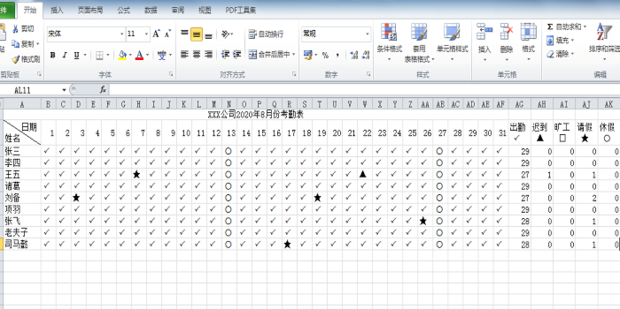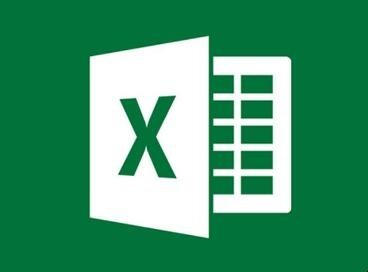
excel是现在普遍使用的办公软件,excel自带很多功能,可以更好地帮助大家编辑表格,今天就给大家分享一下如何用excel制作考勤表自动计算出勤天数,一起来看看吧!
1. 打开电脑上的excel软件。
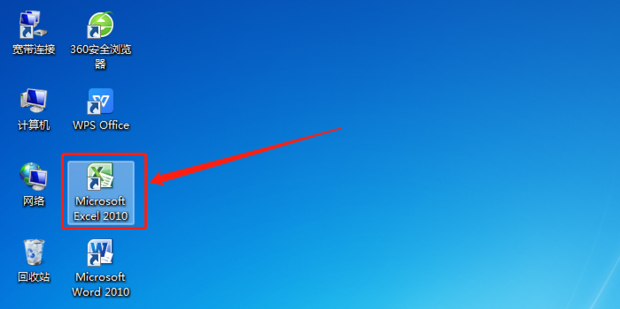
2. 打开一个新建表格,标题可以根据自己的需要编写自己公司名称及月份,之后合并单元格居中就可以了。副标题可以输入部门,考勤员等信息,副标题可以根据自己公司的需要写或者不不写。
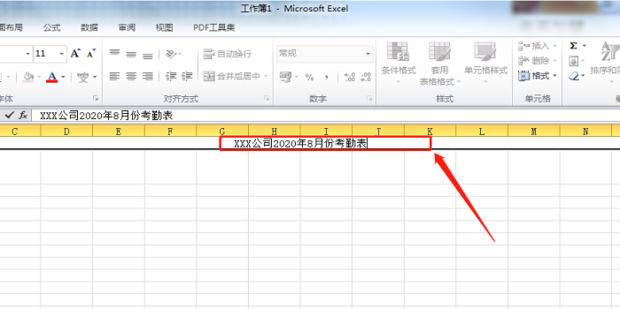
3. 表头输入日期和姓名划分行和列,行为姓名,列为时间。先输入日期,按alt+回车键,再输入姓名。alt+回车组合键是单元格内换行的意思,输入完成以后,把光标定位在日期前,面然后按空格向后移动到单元格内最右边。
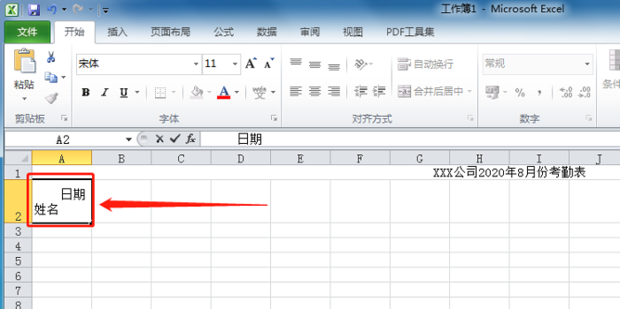
4. 输入完成后,选中该单元格并单击鼠标右键,在弹出的菜单项中选择【设置单元格格式】。
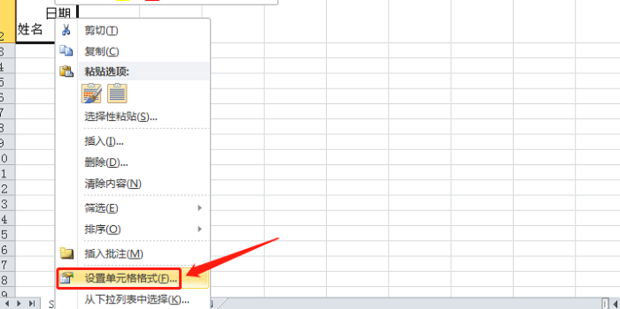
5. 在弹出来的单元格格式中的边框页面选择【右斜线划分】边框,点击【确定】。
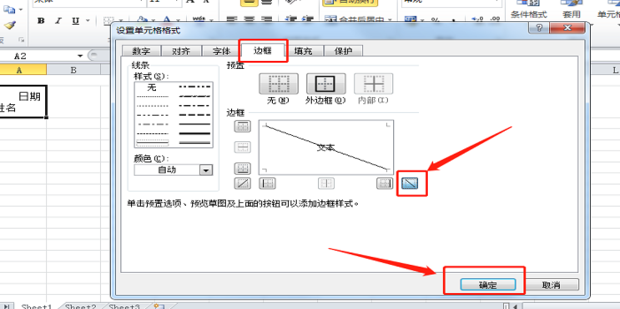
6. 列的日期输入,这个以8月为31天为例,从1到31,第一列输入1,鼠标向后拖动以序列格式填充,单元格会自动填充1到31。
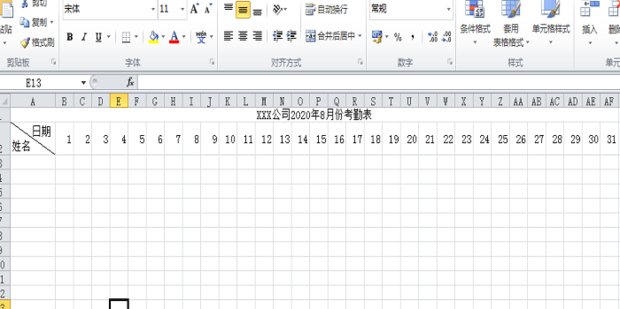
7. 就是出勤迟到等情况的输入,如果是一个个的输入会比较麻烦,在这里可以设置一个序列,把出勤迟到旷课请假等情况分别用符号来表示,如图所示。
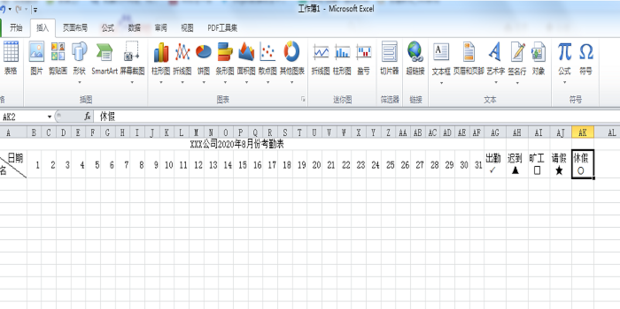
8. 在考勤区域内输入员工考勤情况。
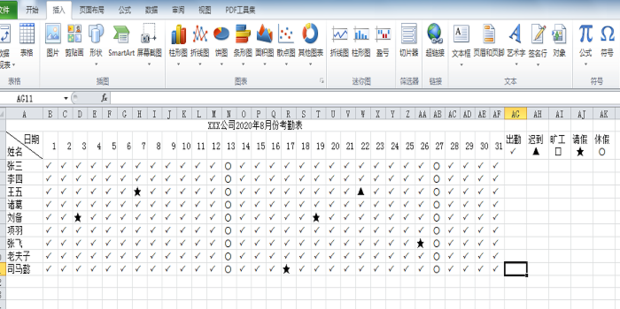
9. 计算员工考勤天数,使用countif函数就可以。例如在迟到统计的一列,第一行输入公式【=COUNTIF(B3:AF3,"▲")】。
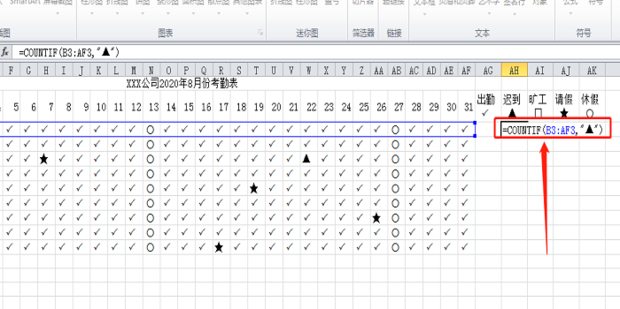
10. 输入完成后,在键盘上按下回车键,就可以计算出结果。
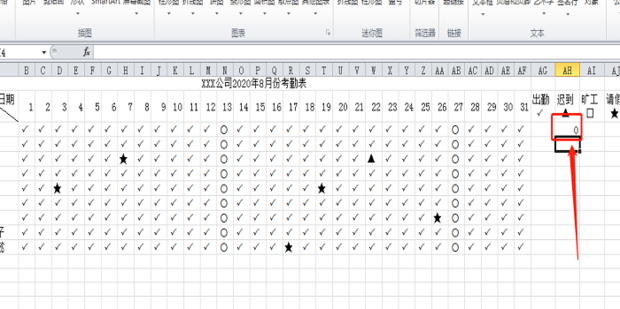
11. 鼠标点击该单元格右下角的小方块,向下拉至最后一行,则该列的出勤结果就出来了。
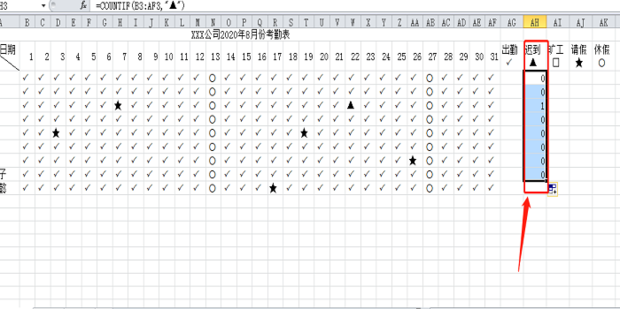
12. 其他情况的结果计算方式是一样的,也是用countif函数,把符号对应的换一下就可以了。